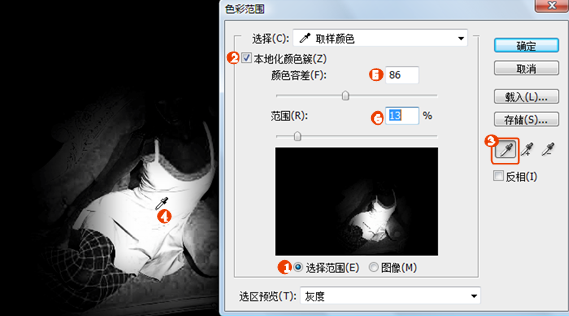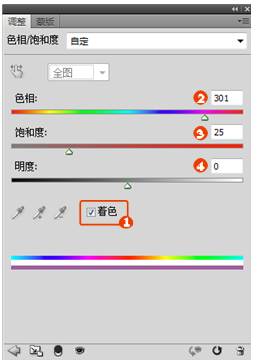怎么用ps改变衣服颜色(ps如何更换人物衣服颜色)
支持原创!
应粉丝要求制作一个跟换衣服颜色的教程。希望大家能够喜欢!
操作步骤:
1. 在菜单中执行“文件/打开”命令或按快捷键Ctrl O键,打开一张“更换服装的颜色”素材,如图所示。
2. 下面我们就使用Photoshop来为当前的素材更换衣服颜色。在菜单栏中执行“选择/色彩范围”命令,打开“色彩范围”对话框,勾选“色彩范围”单选框,勾选“本地化颜色簇”复选框,使用(吸管工具),在人物衣服上单击,设置“颜色容差”为86、“范围”为13%,如图所示。
3. 设置完毕单击“确定”按钮,调出选区如图所示。
4. 在“图层”调板中单击“创建新的填充或调整图层”按钮,在弹出的菜单中选择“色相/饱和度”命令,选择“色相/饱和度”选项后,打开“色相/饱和度调整”调板,勾选“着色”复选框,设置“色相”为301、“饱和度”为25、“明度”为0,如图所示。
5. 调整后,得到最终效果,如图所示。
希望您能喜欢!关注我可以看更多PS教程
赞 (0)